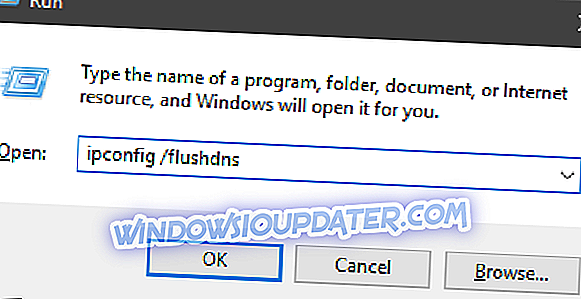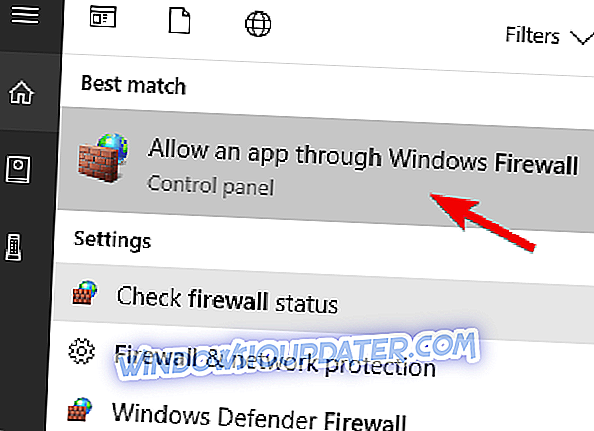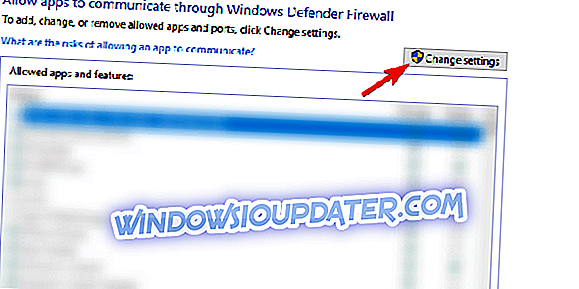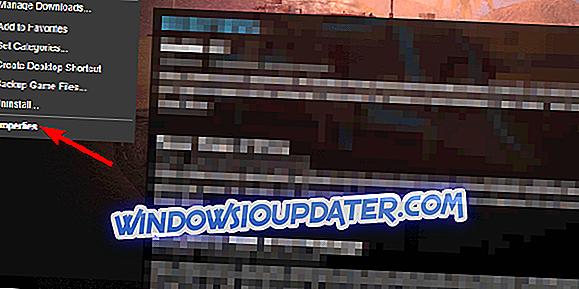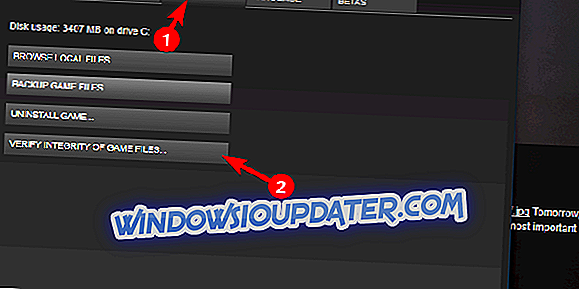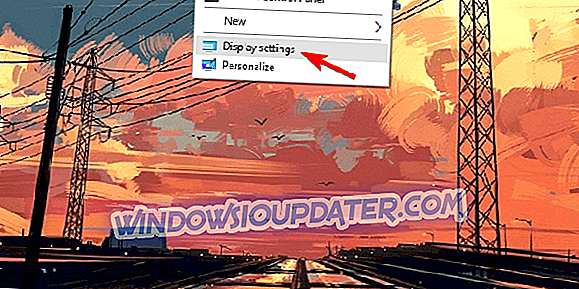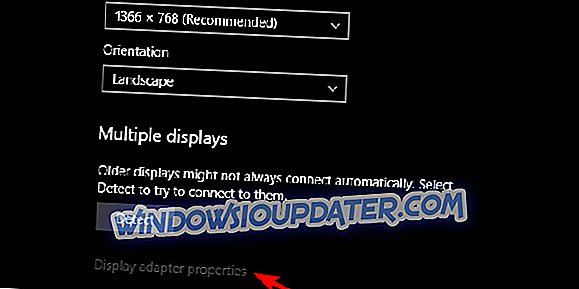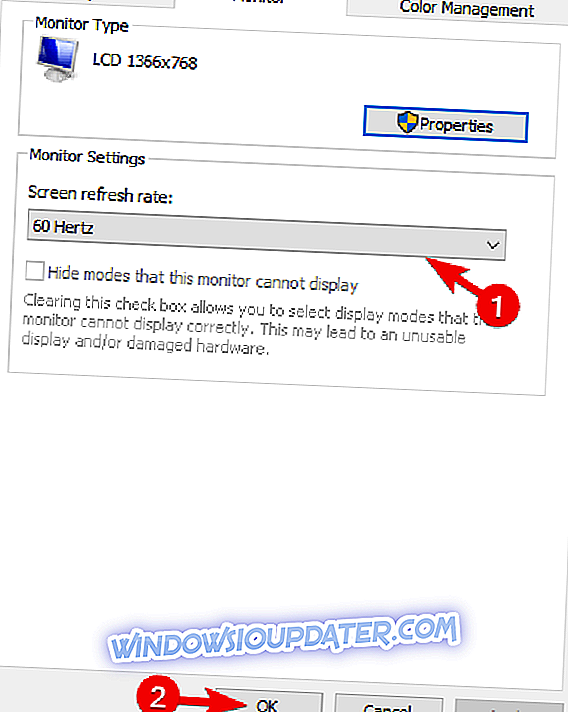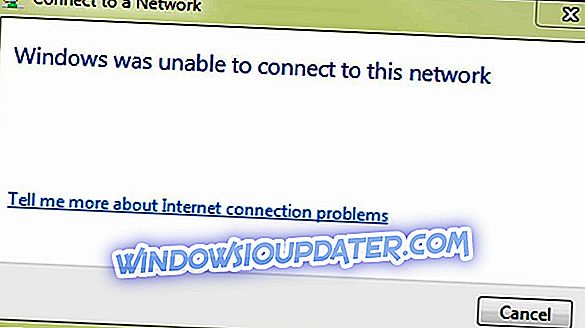Пошто је ЕА рекао да жанр битке роиале више није уносан, жанр је достигао врхунац. Посебно ПУБГ и Фортните на различитим платформама. Међутим, иако је БаттлеГреен ПлаиерУнкновн изван Бета фазе и представља метричку тону забаве, има много проблема. Оно што је недавно привукло нашу пажњу односи се на грешку " откривена мрежна кашњења " која блокира играча.
То је, у извесној мери, део механизма сервера против варања који спречава прекидач закашњења. Без обзира на то, сигурни смо да већина погођених корисника не вара, већ има проблема са повезивањем или их игра не успева. У ту сврху смо уврстили нека рјешења за ваш проблем. Обавезно их проверите испод.
Како поправити грешку ПУБГ „Нетворк лаг детецтед“ у Виндовс 10
- Прегледајте везу
- Подешавање Фиревалл-а и антивируса
- Онемогућите позадинске апликације
- Упдате дриверс
- Проверите интегритет игре
- Смањите учесталост освежавања монитора
- Ажурирајте игру
- Поново инсталирајте игру
1: Прегледајте везу
Сада постоји подјела у заједници ПУБГ која се тиче овог питања. С једне стране, имамо плиму која снажно сугерише да је проблем индивидуалан, а не широко распрострањен проблем који можемо прикачити на Блуехоле и њихове сервере. На супротној страни, постоје корисници који су сигурни да су кривци Блуехоле сервера. Можемо се сложити да је истина у средини. У сваком случају, важно је темељито провјерити везу и затворити све рупе на крају.
Ево неких ствари које можете да урадите да бисте избегли застој мреже и побољшали искуство играња у вези са везом:
- Увек користите ожичену везу. Избегавајте коришћење бежичне везе док играте по сваку цену јер је нестабилна, а шиљци кашњења су чести.
- Поново покрените модем.
- Фласх ДНС.
- Притисните тастер Виндовс + Р да бисте позвали командну линију Рун.
- У командној линији откуцајте ипцонфиг / флусхднс и притисните Ентер.
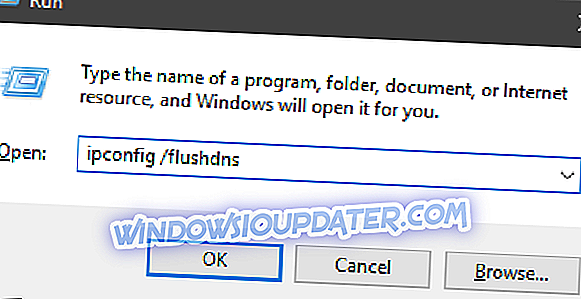
- Рестартујте Стеам.
- Проверите статус сервера. Можда други пате од исте мреже.
- Проверите ПИНГ на различитим серверима.
- Ажурирајте фирмвер рутера / модема.
- Омогућите КоС (режим квалитета услуге за игре) у поставкама модема.
- Поставите ПУБГ као апликацију високог приоритета у поставкама модема.
- Онемогућите ИПв4 и држите се бежичне фреквенције од 5 ГХз ако заиста требате користити Ви-Фи.
2: Твеак Фиревалл и антивирус
Још једна важна ствар коју требате провјерити је Виндовс Фиревалл или фиревалл треће стране у случају да имате један активан. Омогућавање ПУБГ-а да слободно комуницира кроз Фиревалл је од највеће важности. Штавише, ако имате антивирусни пакет треће стране који укључује заштитни зид, побрините се да додате белу листу ПУБГ и Стеам. Можете је онемогућити за остатак игре. Поред тога, ако користите ВоИП за ћаскање у игри, немојте заборавити да га оставите и иза фиревалла.
Ево како да дозволите несметану комуникацију ПУБГ-а кроз Виндовс заштитни зид:
- У Виндовс траку за претрагу откуцајте фиревалл и изаберите „ Дозволи апликацију кроз Виндовс заштитни зид “.
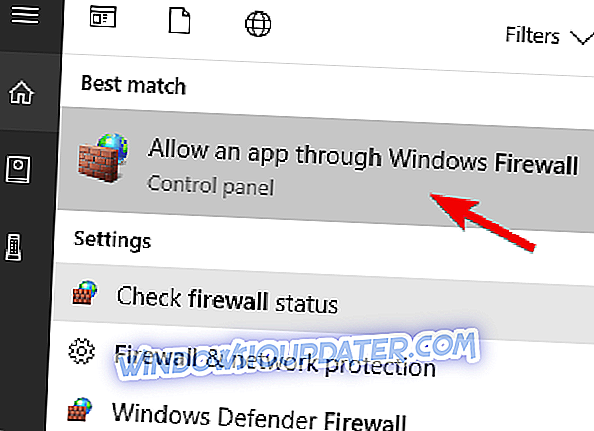
- Кликните на дугме „ Промени поставке “.
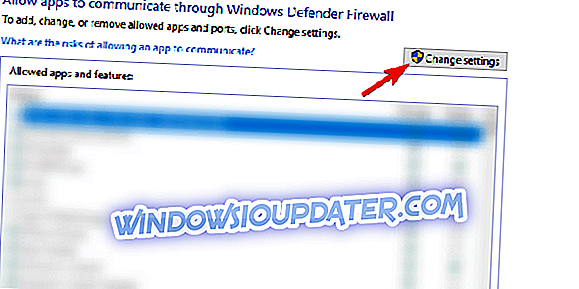
- Поред ПУБГ, проверите и приватне и јавне мрежне кутије.
- Потврди промене.
3: Онемогућите позадинске апликације
Чак и ако у почетку имате брзину изнад просечне пропусности и ниску латенцију, неке од апликација других произвођача које раде у позадини могу бити проблем. Онемогућавање ових би требало да помогне много ако сте, рецимо, бујица у позадини. Такође, онемогућавање антивируса (или омогућавање режима игре, ако је доступно) током играња игара сигурно може помоћи.
Када је реч о програмима које треба да размотрите, требало би да се усредсредимо на апликације за крцање пропусног опсега. То укључује ВоИП и цхат апликације, торрент клијенте, ажурирања за разне апликације трећих страна, услуге стреаминга медија, услуге у облаку итд. Осим тога, онемогућавање Виндовс 10 Гаминг мода помогло је неким корисницима.
Још једна ствар коју треба истаћи је ВПН. ВПН може бити од помоћи да се избегну гео-ограничења и пригушивање ИСП-а, али то такође може да доведе до високе латенције и субпарабилности онлине игара. Дакле, ако користите ВПН са ПУБГ, будите сигурни да користите прави и да изаберете добар сервер. Ако играте на УС серверу, избегавајте не-УС ИП адресе. Латенција ће бити превисока због дугог времена путовања пакета података.
Ми смо спровели истраживање и наћи ћете листу најбољих ВПН алата за ПУБГ у овом чланку.
4: Ажурирање управљачких програма
Возачи некако увијек проналазе свој пут у основи било које листе за рјешавање проблема. И иза тога постоји добар разлог. Прво, неисправни драјвери ће утицати на перформансе игре, онлине или оффлине. Један проблем води до другог и ако је ваш систем лоше конфигуриран, све остало ће патити. Због тога вам предлажемо да набавите најновије драјвере, са главним фокусом на ГПУ.
У зависности од произвођача вашег ГПУ-а, ево места за тражење функционалних управљачких програма.
- АМД / АТИ
- НВидиа
- Интел
Да ли треба да кажемо да избегавамо генеричке драјвере које обезбеђује Виндовс ажурирање? То може бити добар компромис за ГПУ који није играчки. За ГПУ који може да ради око ПУБГ-а, потребан вам је одговарајући управљачки програм који обезбеђује ОЕМ.
5: Проверите интегритет игре
Ако сте купили игру преко Стеама и прошли сте кроз решавање проблема са везом, саветујемо вам да проверите интегритет игре. Ово можда није ништа важно, али ако се одједном почне појављивати промпт за "Мрежа кашњења", провјера датотека о корупцији може бити рјешење за проблем. Алат аутоматски препознаје одсуство неких датотека и преузима замјенске датотеке у складу с тим.
Ево како да покренете овај алат преко Стеам-а и проверите да ли постоје грешке у ПУБГ инсталацији:
- Отворите Стеам клијент .
- Изаберите библиотеку .
- Кликните десним тастером миша на ПУБГ и отворите Пропертиес .
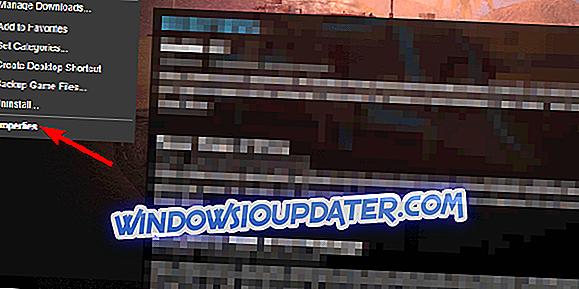
- Изаберите картицу Локалне датотеке .
- Кликните на " Провери интегритет фајлова игара ... ".
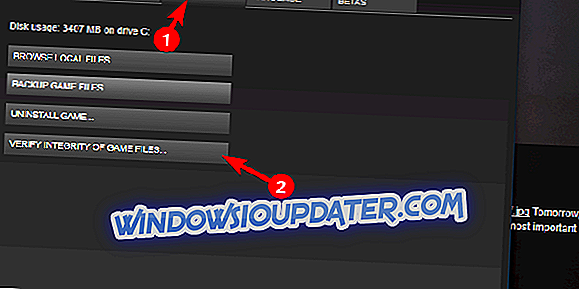
- Ово може потрајати. Када се заврши, поново покрените Стеам и ПУБГ.
6: Смањите фреквенцију освежавања монитора
Неки корисници су решили овај проблем једноставном променом брзине освежавања монитора са 144 Хз на 60 Хз. Свесни смо да ово смањује искуство и естетику у игри. Међутим, ако желите играти игру без горе наведене грешке, препоручујемо вам да то учините. С друге стране, ово није 100% гаранција да ће игра радити без промпта "Нетворк лаг детецтед". Само покушајте.
Ево како да смањите учесталост освежавања монитора:
- Кликните десним тастером миша на Десктоп и отворите Дисплаи сеттингс .
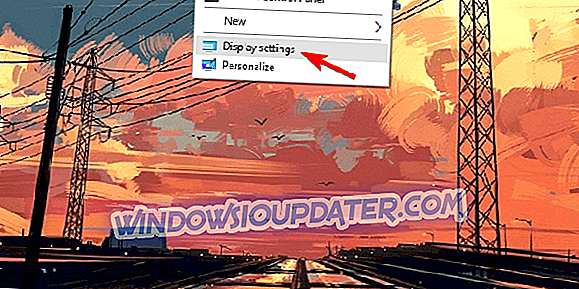
- Идите до дна и отворите својства Дисплаи адаптера .
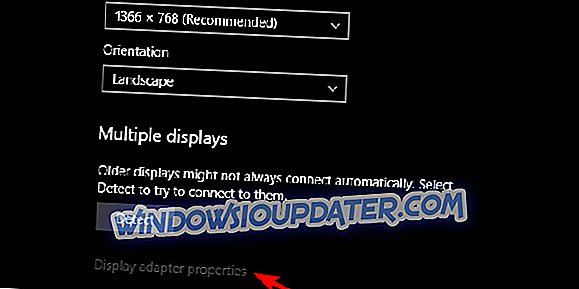
- Под картицом Монитор, смањите брзину освежавања са 144 Хз на 60 Хз .
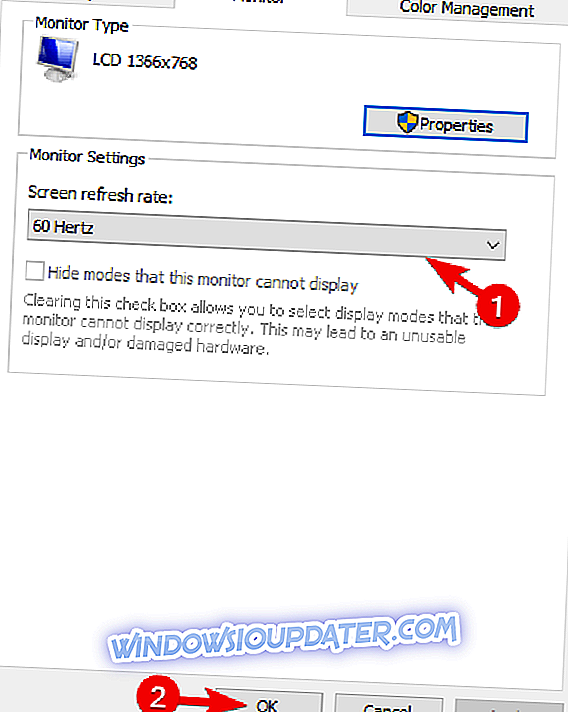
- Потврдите промене и поново покрените игру.
7: Ажурирајте игру
Будући да је игра искључена ако тестира бета фазу, програмери имају прилично добар увид у проблематику која је изазвала доживљај играча. Многа питања из Бете су поправљена коначним издањем. Проблеми са везама и кашњења сервера су значајно смањени, иако ова битка роиале још увијек има властите проблеме. Све у свему, побрините се да ажурирате игру што је пре могуће. Много проблема се решава на тај начин.
Игра се ажурира сама, али наиђете на било који проблем, ажурирајући, само кликните Стеам> Сеттингс> Довнлоадс и избришите кеш . Након тога, требали бисте бити у могућности да набавите најновију верзију клијента за ПУБГ. И то ће, надамо се, адресирати грешку "Мрежа за откривање кашњења".
8: Поново инсталирајте игру
Коначно, ако ниједно од претходних решења није радило за вас, постоје само три ствари које можемо препоручити. Можете поново инсталирати игру и потражити промјене, што је дугачак ударац. Такође можете мало подесити подешавања у игри, смањити их. Омогућавање вСинц помогло је неким корисницима, као и онемогућавање неких благо-редундантних ефеката.
И трећа опција је слање карте девелоперу и чекање. Постоји разлог зашто је игра добила различите коментаре, без обзира на величину играча. Можемо се само надати да ће искуство временом учинити бољим, јер има велики потенцијал, баш као и његови вршњаци из битке роиале.
Са тим, можемо га завршити. Ако имате алтернативно рјешење по вашем мишљењу или питање које се тиче пријављених, слободно нам то реците у одјељку за коментаре испод.